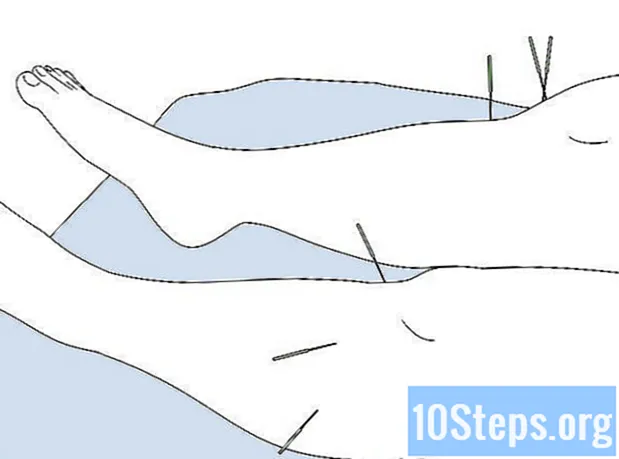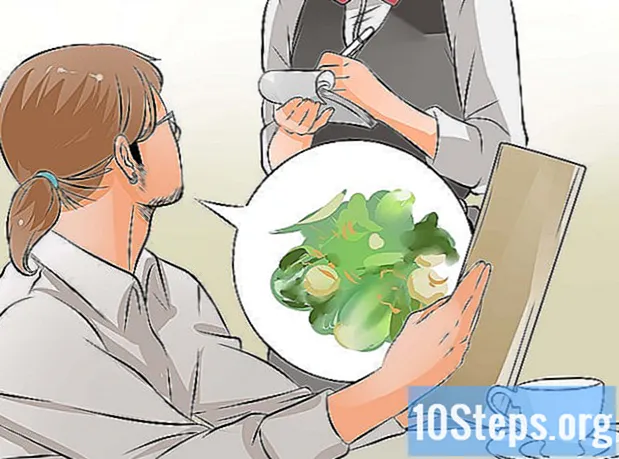Autore:
Morris Wright
Data Della Creazione:
26 Aprile 2021
Data Di Aggiornamento:
14 Maggio 2024

Contenuto
In questo articolo imparerai come creare un account Skype sia dall'app mobile che dal computer. Chiunque abbia già un account Microsoft può utilizzarlo per accedere a questo servizio.
passi
Metodo 1 di 2: creazione dell'account sui computer desktop
Apri il Sito web di Skype in un browser Internet.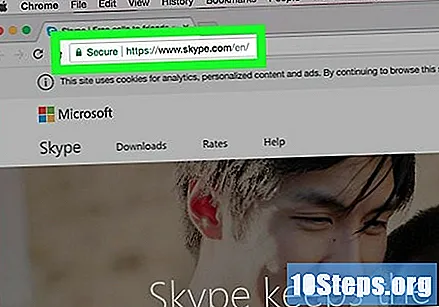
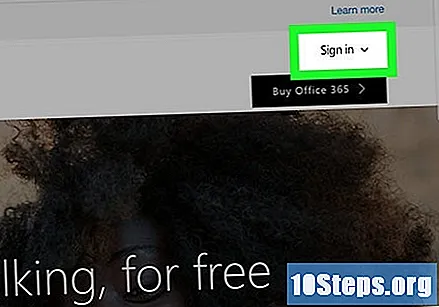
fare clic Accessonell'angolo in alto a destra dello schermo. Apparirà un menu a tendina.
Scelta Crea un account, il collegamento alla fine dello stesso menu a discesa e accanto a "Nuovo su Skype?”.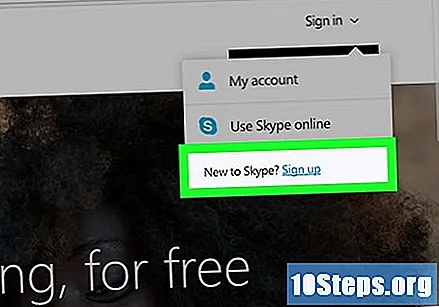
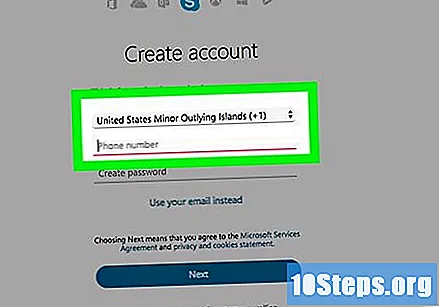
Immettere il numero di telefono nel campo corrispondente.- Se preferisci, clicca su “Usa e-mail” per far funzionare l'indirizzo e-mail come login.
Immettere una password nel campo "Crea password". È importante che sia difficile da indovinare, ma che sia facile da ricordare.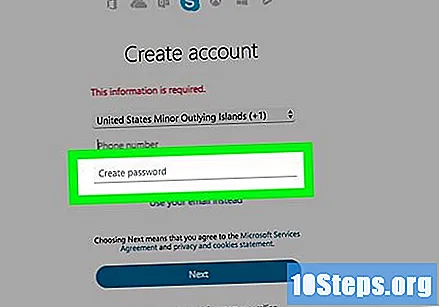
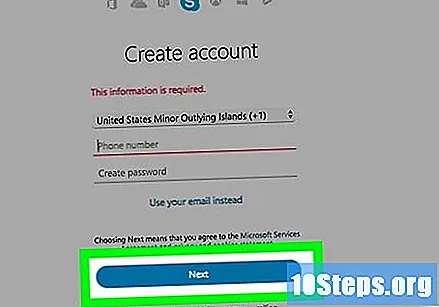
fare clic Il prossimo, il pulsante blu nella parte inferiore della pagina.
Metti nome e cognome nei rispettivi spazi.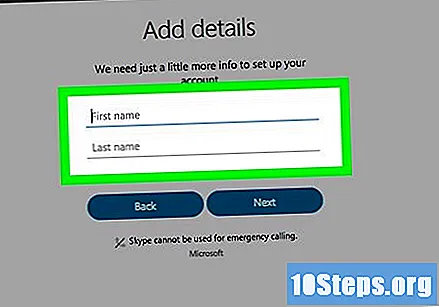
Selezionare Il prossimo.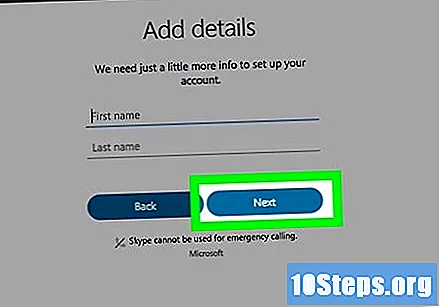
In "Paese / Regione", scegli il paese in cui vivi.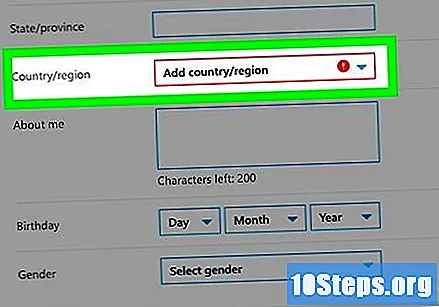
- Skype dovrebbe rilevarlo automaticamente dalle informazioni sulla posizione del browser.
Metti la data di nascita in "Giorno", "Mese" e "Anno"; quando si fa clic su queste caselle, verranno visualizzate le opzioni.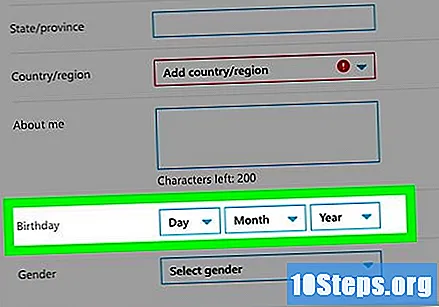
Selezionare Il prossimo.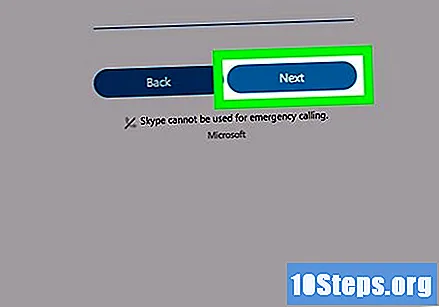
Controlla l'account. Verrà inviato un codice al telefono (o e-mail); deve essere posizionato nel campo di testo al centro della pagina. Per controllare questo codice, procedi come segue: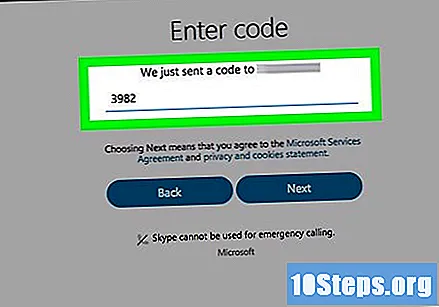
- Messaggio SMS: apri l'app “Messaggi” sul tuo cellulare e accedi al messaggio Skype. Annota il codice a quattro cifre.
- E-mail: apri la posta in arrivo e fai clic sul messaggio "Microsoft Account Team". In grassetto, ci sarà una stringa numerica di quattro cifre.
fare clic Il prossimo per inviare il codice e creare il tuo account Skype. Può essere utilizzato per accedere al servizio, tramite smartphone, tablet o computer.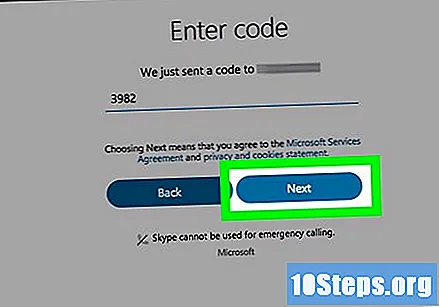
- Se Skype chiede di inserire un altro codice visualizzato, fallo e scegli "Avanti" per completare la creazione dell'account.
Metodo 2 di 2: creazione di un profilo su dispositivi mobili
Apri Skype toccando la sua icona, una "S" blu su sfondo bianco.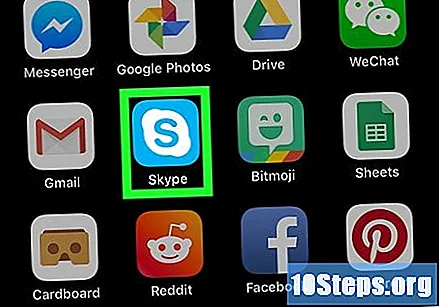
- Gli utenti che non hanno ancora scaricato l'app Skype possono ottenerla gratuitamente dall'App Store (iOS) o dal Play Store Store (Android).
Selezionare Crea un account, quasi alla fine dello schermo. Skype si aprirà.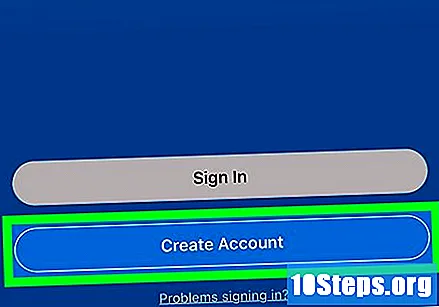
- Se stai già utilizzando un altro account Skype, tocca la tua immagine del profilo o l'icona "☰" e "Esci" prima di continuare.
Immettere il numero di telefono nel campo di testo al centro dello schermo.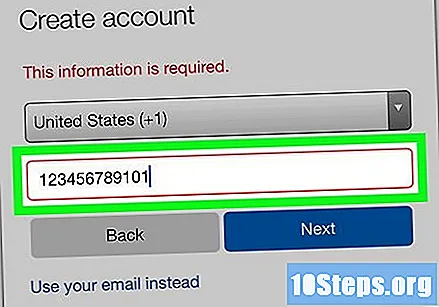
- Affinché l'e-mail funzioni come login, toccare "Usa e-mail" sotto il pulsante "Indietro". Inserisci l'indirizzo e-mail.
- In futuro, dovrai aggiungere il numero di telefono per utilizzare Skype.
Toccare Il prossimo, il pulsante blu quasi nella parte inferiore dello schermo.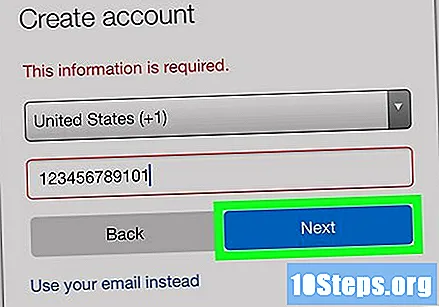
Nel campo "Crea una password", digita la password per il profilo Skype.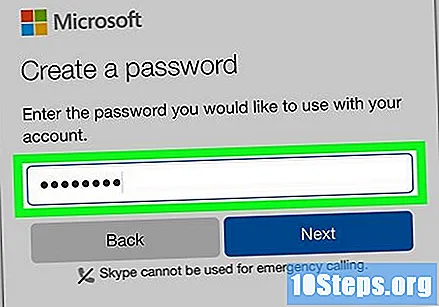
Toccare Il prossimo.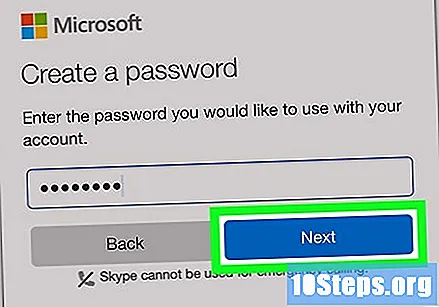
Inserisci nome e cognome nei rispettivi campi.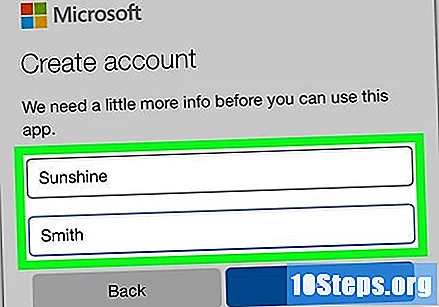
Selezionare Il prossimo.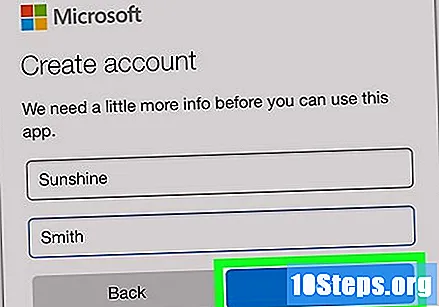
Imposta la tua data di nascita. Tocca ciascun menu a discesa per aggiungere giorno, mese e anno di nascita.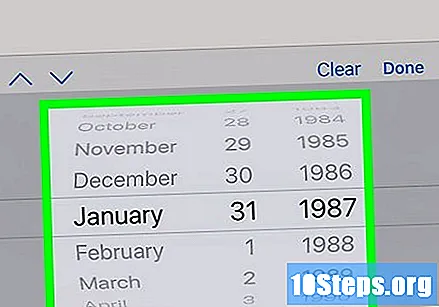
Di nuovo, scegli Il prossimo.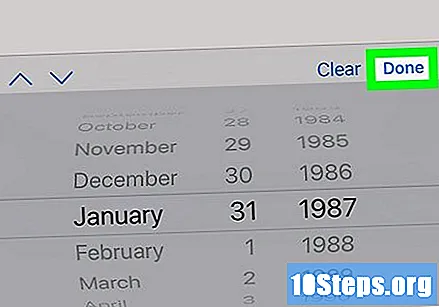
Controlla l'account. A seconda di come l'hai creato, riceverai un'e-mail o un messaggio sul cellulare. Ecco come accedervi: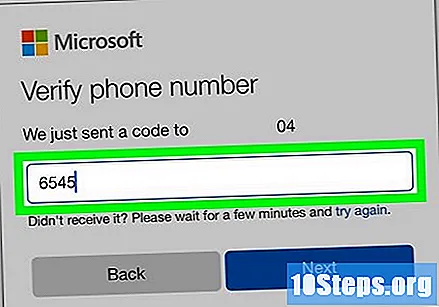
- Messaggi SMS: apri l'app “Messaggistica” e trova Skype SMS. Ci sarà un codice di quattro cifre, che deve essere copiato nel campo "Inserisci codice" nell'app Skype.
- E-mail: Apri la tua casella di posta e accedi al messaggio "Verifica il tuo indirizzo e-mail" dal "Team account Microsoft". In grassetto, ci sarà una stringa numerica di quattro cifre, che dovrebbe essere copiata nel campo "Inserisci codice" su Skype.
Toccare Il prossimo per confermare il tuo telefono (o e-mail) e creare il tuo account Skype. Si aprirà la pagina delle impostazioni dell'app.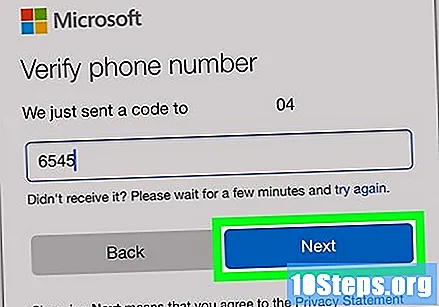
- Se non hai utilizzato un numero di telefono, dovrai aggiungerlo e confermarlo in seguito per poter utilizzare Skype.
Personalizza l'applicazione. Sarai in grado di toccare "Salta" nell'angolo in alto a destra dello schermo fino a raggiungere l'interfaccia principale di Skype e iniziare a usarla. Altrimenti, puoi fare alcune personalizzazioni, come: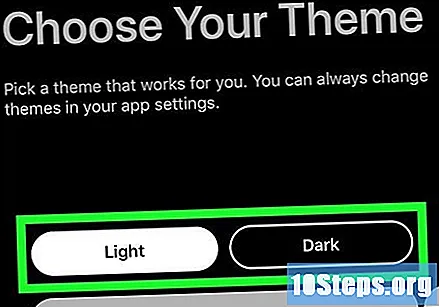
- Seleziona un tema ("Chiaro", "Scuro" o "Usa configurazione di sistema").
- Toccare due volte "→".
- Consentire al programma di accedere ai contatti scegliendo "OK" o "Consenti".
- Se necessario, premere nuovamente "→".
Suggerimenti
- Per accedere a Skype, l'app deve essere stata scaricata sul tuo computer, smartphone o tablet.
- C'è anche una versione web; accedi a questa pagina dal browser del tuo computer.
Avvertenze
- Devi avere almeno 13 anni per creare un account Skype.